Si bien las actualizaciones de Windows traen consigo siempre mejoras, correcciones de errores y reparación de vulnerabilidades, como tal es el caso de Spectre y Meltdown, es bueno también ver la otra cara de la moneda tras una actualización; pantallazos azules, equipos que no inician correctamente, reinicios inesperados, lentitud, incompatibilidades, entre otros factores que hacen que el usuario tome en algún momento la decisión de no actualizar más Windows.
En lo personal en todos mis dispositivos de escritorio y móviles tengo deshabilitadas las actualizaciones automáticas, pues prefiero informarme antes cuáles son las novedades y cuán importantes son para luego proceder a instalarlas manualmente de ser así necesario.
En Windows como bien sabemos la situación es incordiante, ya que las actualizaciones se instalan por defecto en modo automático y para muchos algunos esto es molesto, sobretodo porque toman mucho tiempo en instalarse.

Sin embargo con el uso de utilidades de terceros podemos tomar el control y desactivar las actualizaciones de Windows, en esta ocasión de manera simple y rápida con la solución que lleva por nombre Win Update Stop.
Deshabilitar las actualizaciones de Windows
Esta pequeña utilidad te permitirá deshabilitar o habilitar de forma manual las actualizaciones automáticas de Windows. Logrando así detener las actualizaciones de Windows para que seas tú quien decida cuándo descargar e instalar las nuevas actualizaciones de Windows.
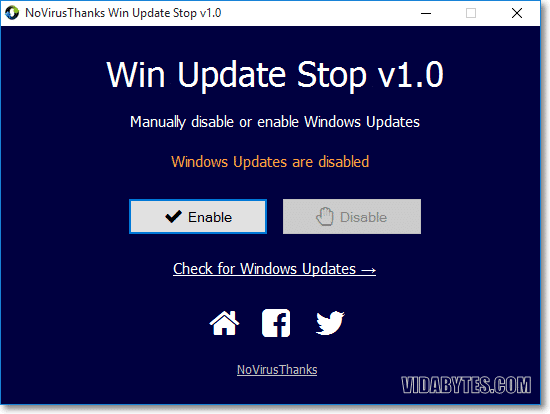
Con Win Update Stop bloquea las actualizaciones automáticas de Windows y vuelve a habilitarlas cuando lo desees. Ten en cuenta que es muy importante mantener tu sistema actualizado. Sin embargo, si deseas deshabilitar o detener las actualizaciones automáticas de Windows, puedes usar esta utilidad gratuita.
Como sabemos, no hay una opción incorporada para deshabilitar permanentemente las actualizaciones automáticas de Windows a través del Panel de control, pero con esta sencilla herramienta puedes desactivar permanentemente las Actualizaciones de Windows y volver a habilitar las Actualizaciones de Windows cuando lo desees.

Win Update Stop es compatible con Windows XP, Vista, 7, 8, 10, tanto sistemas de 32 y 64-bit. Es gratuito y se ofrece para su descarga en versión portable y/o con un archivo instalador. Desde luego aquí en VidaBytes te recomendamos la versión portable, pues no requiere instalación y funciona perfectamente 😉
[Enlace]: Descargar Win Update Stop
[Bonus] Windows Update Blocker
Esta es otra herramienta adicional que utilizo y que recomiendo, está diseñada para desactivar las actualizaciones automáticas de Windows fácilmente y prevenir que otros usuarios modifiquen esto.
Lo que ofrece es poder habilitar y deshabilitar el servicio que se encarga de las actualizaciones de Windows, asimismo poder proteger estos ajustes en el servicio una vez aplicados.

En la captura anterior se aprecia que el servicio de actualización está deshabilitado y protegido, acompañado de una imagen que muestra el estado actual del servicio.
Por otro lado en la siguiente imagen vemos que el servicio de actualizaciones automáticas de Windows se encuentra habilitado, este es el estado por defecto. Dentro de las opciones del menú tenemos accesos rápidos a las configuraciones de actualización y a los servicios de Windows.
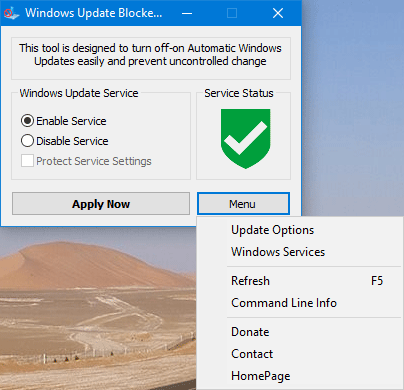
Mencionar también que Windows Update Blocker es gratuito, portable y compatible con Windows 10, Windows 8.1 , Windows 8 , Windows 7 , Windos Vista ,Windows XP (32\64-bit).
[Enlace]: Descargar Windows Update Blocker
Gracias por el artículo, yo también prefiero actualizar manualmente 🙂
A ti amigo Manuel, es verdad, manualmente se tiene un mejor control 😀
¡Saludos!
Si, ya me ha pasado con otras versiones de software, por eso prefiero versiones portales, así si pasa algo solo restaurase la carpeta, y en el caso de windows solo actualizo cuando es muy necesario, ya en una ocasión me dejó sin sonido una actualización.